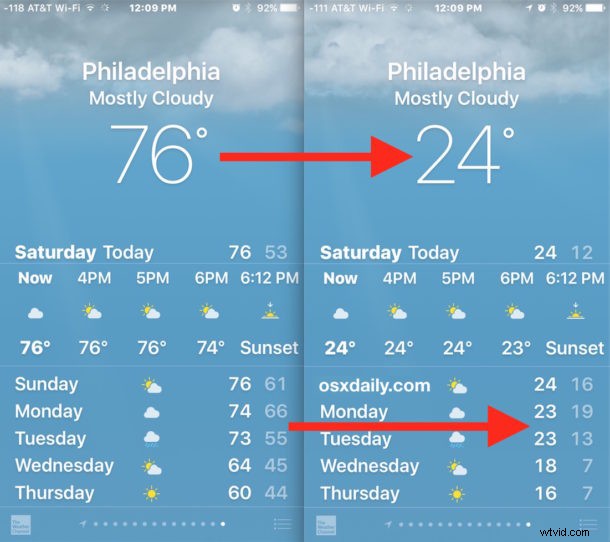
Aplikaci Počasí na iPhonu můžete snadno změnit tak, aby zobrazovala teplotní stupně ve stupních Fahrenheita nebo Celsia, bez ohledu na to, ve které zemi nebo regionu se nacházíte. Ano, to znamená, že pokud jste v USA, můžete nastavit počasí na stupně Celsia, nebo pokud jste v Evropě, můžete nastavit, aby se počasí zobrazovalo ve stupních Fahrenheita nebo v jakýchkoli jiných preferencích, které můžete mít, bez ohledu na to, kde se na planetě Zemi nacházíte.
Úprava formátu teploty v aplikaci Počasí pro iPhone je jen otázkou přepnutí přepínače, ale je mírně skrytý, takže jste při rozhlížení v aplikaci možná dříve přehlédli nastavení stupňů.
Jak změnit stupně počasí z Fahrenheita na Celsia v aplikaci Počasí pro iPhone
- Otevřete na iPhonu aplikaci Počasí
- Klepnutím na malé třířádkové tlačítko v rohu vyvolejte zobrazení seznamu aplikací Počasí
- Posuňte se úplně na konec seznamu aplikací počasí a najděte přepínač teploty a poté klepněte na „C“ pro stupně Celsia nebo na „F“ pro stupně Fahrenheita.
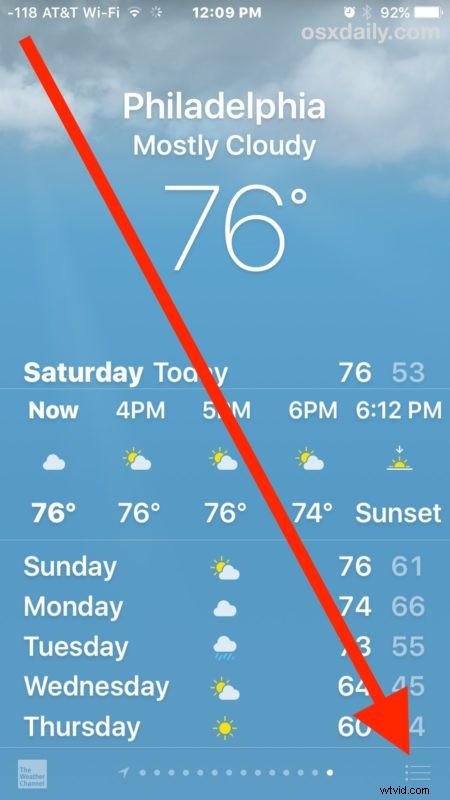
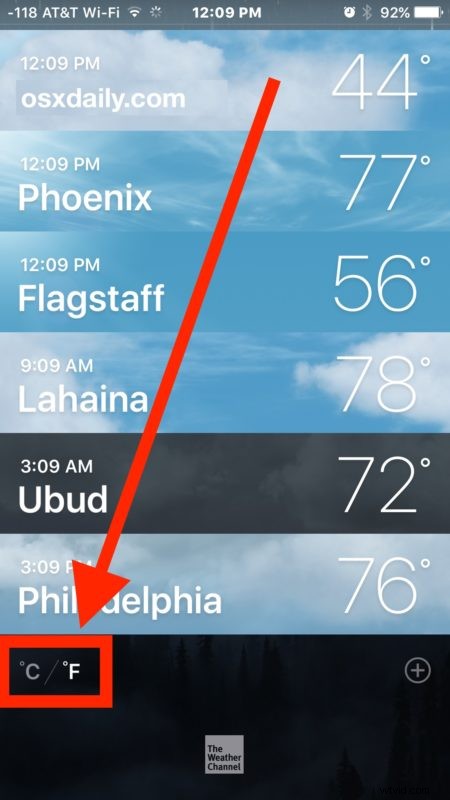
Změna se projeví okamžitě a všechna umístění teploty v zobrazení seznamu počasí se přizpůsobí novému formátu počasí, ať už jde o stupně Celsia nebo stupně. Nastavení teplotních stupňů zůstane zachováno i pro budoucí použití aplikace, takže pokud aplikaci zavřete a znovu otevřete, bude si pamatovat, zda jste nastavili zobrazení teploty ve stupních Celsia nebo Fahrenheita.
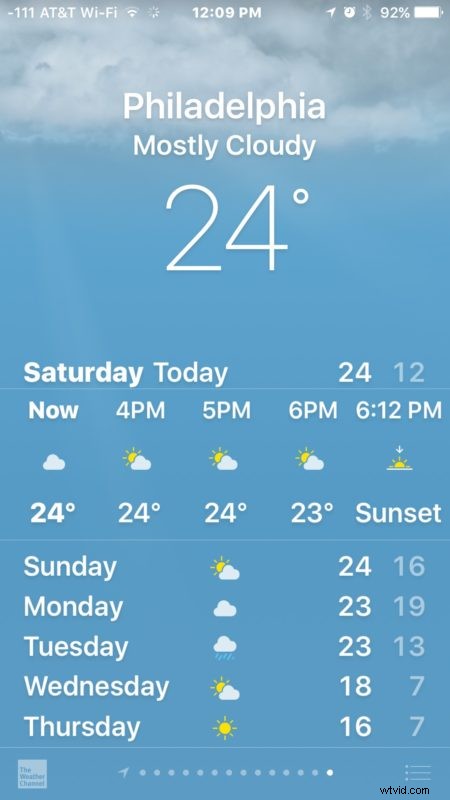
Teplotu můžete snadno změnit ze stupňů Celsia na Fahrenheita nebo zpět pouhým opakováním kroků a klepnutím na tlačítko C nebo F v dolní části zobrazení seznamu Počasí. V současné době nelze v aplikaci Počasí pro iPhone současně zobrazit teploty ve stupních Celsia i Fahrenheita.
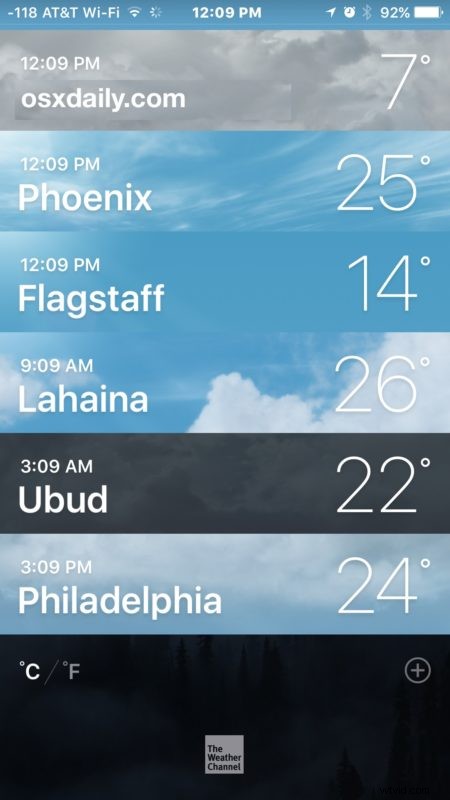
Uživatelé iPhonů (a iPadů) mohou také použít Siri k převodu teplot z celsia na Fahrenheita a naopak, pokud nechtějí provádět širší úpravy také v aplikaci Počasí.
Samozřejmě existuje mnoho dalších způsobů, jak získat podrobnosti o počasí z iPhone, včetně stahování informací o počasí ze Siri, Spotlight nebo dokonce z aplikace Mapy.
Stojí za to připomenout, že když jste v zobrazení seznamu počasí, který umožňuje rychle zkontrolovat více míst, můžete také přidat nové polohy počasí klepnutím na tlačítko (+) plus ve spodní části seznamu. Přidejte libovolný počet destinací, lokalit, měst, městeček nebo míst, která chcete, je to příjemná funkce pro cestovatele nebo ty, kteří se pohybují mezi regionálními zónami s různým počasím a podnebím.
Jo a mimochodem, pokud patříte mezi povětrnostní oříšky, možná budete chtít vědět, jak napsat symbol stupně na klávesnici iOS pomocí klávesy nula, na iPhonu a iPadu to funguje stejně.
